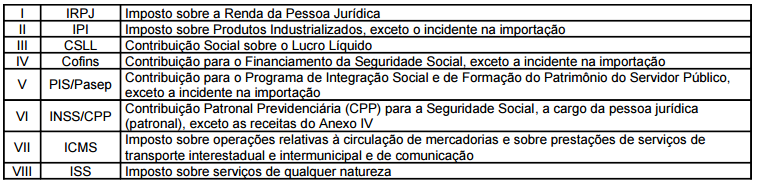Preenchimento do PGDAS
Índice
Definição
- Apresentação do Programa
O Programa Gerador do Documento de Arrecadação do Simples Nacional (PGDAS) é um sistema eletrônico para a realização do cálculo do Simples Nacional, para os períodos de apuração 07/2007 até 12/2011, conforme determinam a Lei Complementar nº 123, de 14 de dezembro de 2006 (e alterações), a Resolução CGSN nº 004/2007 (e alterações) e a Resolução CGSN nº 051/2008 (e alterações).
- Objetivos do Programa
Apurar o valor mensal devido referente ao Simples Nacional pelo contribuinte e gerar o Documento de Arrecadação do Simples Nacional (DAS) para recolhimento na rede bancária.
- A quem se destina
O programa se destina às Microempresas (ME) ou Empresas de Pequeno Porte (EPP) optantes pelo Simples Nacional. A opção pelo Simples Nacional pode ser feita por empresas enquadradas como Microempresas (ME) ou Empresas de Pequeno Porte (EPP) conforme disposto na Resolução CGSN no 004 de 30 de maio de 2007.
- Quando Utilizar
Este programa deverá ser utilizado pelo contribuinte para apurar o valor devido referente ao Simples Nacional, por intermédio da matriz. O recolhimento do valor devido deverá ser efetuado até o dia 20 (vinte) do mês subseqüente ao período de apuração. Quando não houver expediente bancário no dia 20, o recolhimento deverá ser efetuado até o dia útil imediatamente posterior. O valor não pago até a data do vencimento sujeitar-se-á à incidência de encargos legais na forma prevista na legislação do imposto sobre a renda.
- O Simples Nacional implica o recolhimento mensal mediante DAS dos seguintes impostos e contribuições
Pré Configuração
A partir da versão 3.2.00, é necessário criar uma configuração do Simples Nacional para a empresa no Módulo Fiscal, siga os passos abaixo.
Criando a Configuração do Simples Nacional
Vá até o Módulo Fiscal, menu Manutenção > Imposto > Configurações > Simples Nacional.
- Crie uma descrição para a configuração.
- Selecione o dia do vencimento do imposto.
- Clique no botão de inclusão para selecionar uma segregação.
- Selecione a segregação compatível com a empresa.
- Preencha as demais configurações requeridas pela segregação selecionada.
- Marque a configuração como padrão (ou não), caso existam mais segregações adicionadas para a mesma configuração.
Atribuindo a Configuração do Simples Nacional à Empresa
Criada a configuração do Simples Nacional, vá até o menu Manutenção > Configurações > Empresa.
- Vá até a aba "Impostos"
- Selecione a configuração que criamos no passo anterior em "Configuração Simples Nacional"
Salve todos os passos e siga o tutorial em vídeo abaixo para o preenchimento correto do PGDAS.
Tutorial em Vídeo
Campos Preenchidos Pelo Calima no PGDAS
- Receita Bruta:
- Calculo (soma da matriz + filiais): valor total das divisões produtos/serviços de notas de saídas ativas na referencia informada com CFOP que tenha o campo 'adicionar Impostos Federais' marcado + valor total de CTs de saída ativos na referencia informada com CFOP que tenha o campo 'adicionar Impostos Federais' marcado - valor total das divisões produtos de notas de entradas ativas na referencia informada com CFOP que tenha o campo 'Adicionar ao cálculo dos Impostos Federais' marcado * Somente CFOPs que não sejam de exportação (ou seja, aquelas não iniciadas com 3 - para entradas - ou 7 - para saídas).
- Receita Bruta Exportação: Mesmo calculo da Receita Bruta mas para CFOPs que não sejam de exportação (ou seja, aquelas não iniciadas com 7)
- Receita Regime Caixa: valor total dos Recebimentos (Contas a Receber baixadas)
- Fixo ICMS: Sistema não possui essa informação
- Fixo ISS: Sistema não possui essa informação
- Para cada empresa (matriz e filiais) o sistema obtêm o valor das segregações do simples nacional.
- Para as segregações com operações em outros municípios (09, 12, 15, 24, 28, 31, 34 e 37) o sistema busca o endereço (UF + nome do município) do cliente das notas ou dos destinatários dos CTs e o valor cadastrado para serem informados no PGDAS.
- Para as segregações com operações em outros municípios (19, 21, 45 e 47) o sistema busca a UF do cliente das notas ou dos destinatários dos CTs e o valor cadastrado para serem informados no PGDAS.
- Para as segregações 15, 16, 17, 34, 35, 36, 37, 38, 39, 43 e 44, o sistema busca o valor da Folha de Pagamento nos últimos 12 meses da seguinte forma:
- Para quem não usa o módulo folha de pagamento, o valor deve ser lançado nas informações complementares do ICMS, aba 'Q.XI Inf. Econômicas' campo '116 - Valor da folha de pagamento'.
- Sistema busca a base do FGTS para dos funcionários ou a Base do INSS (nos casos de sócios/autônomos) em cada um dos meses mais o 13º salário (informa os mesmos valores que são informados na SEFIP).
- Para as demais segregações o sistema informa somente o valor cadastrado.
Observações
- Depois de 2015 o PGDAS não utiliza as segregações 07 até 24. Além disso, antes de 2015 o PGDAS utiliza somente as segregações 01 até 24.
- Após informar todos os dados no PGDAS é possível conferir os valores que foram informados. O sistema não clica no botão 'Calcular' nem no 'Salvar' do PGDAS.
- Ao preencher alguma segregação que se enquadra no item 6.3 não é possível voltar para verificar os valores informados nas outras segregações. A versão testada do PGDAS foi a 1.6.12.
- Como o calima não possui informação sobre "Exigibilidade suspensa, Imunidade, Substituição tributária, Tributação monofásica, Antecipação com encerramento de tributação, Isenção/Redução, Lançamento de ofício, Isenção/Redução cesta básica" dos impostos esses valores não são informados e nem as segregações 2, 5, 22 e 53 (uma vez q esses campos são obrigatórios para essas segregações no PGDAS )
- É necessário utilizar o Calima Apps Desktop para o acesso a função (não funciona via navegador), caso não tenha instalado, veja o artigo de ajuda: [1]
- É necessário ter o Adobe Acrobat Reader instalado, para a impressão da guia do DAS de dentro do Calima, baixe-o por aqui: [2]
- Confira sempre os valores gerados dentro do sistema do PGDAS.
- Atenção: a conferência de dados da configuração empresa, CFOP e da segregação padrão, é necessária que seja realizada somente uma vez.
- O relatório do Simples Nacional (Acessível pelo menu Relatórios > Listagem > Simples Nacional) exibe somente...
Maiores Informações
- Manual do PGDAS [3]